
Contenuto
- stadi
- Metodo 1 Con un riproduttore compatibile
- Metodo 2 Con un pacchetto di codec
- Metodo 3 Risoluzione dei problemi
.mkv è l'estensione del file video codificato in un formato open source (software libero) chiamato Matroska. Ha più risorse rispetto ad altri tipi di formati video come: .avi, .mp4, .asf ecc ... Tuttavia, la maggior parte dei riproduttori video inclusi nei computer non ha il codec che consente la lettura di questo video. tipo di file e quindi il lettore indica che si tratta di un "file sconosciuto" o di un "file che non può essere letto". Ma questo problema può essere risolto facilmente leggendo i seguenti passaggi e così puoi goderti la lettura di questo tipo di file sul tuo computer (PC o Mac).
stadi
Metodo 1 Con un riproduttore compatibile
-
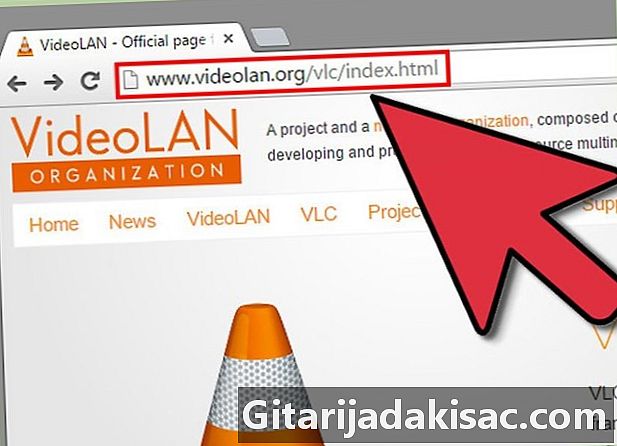
Scegli un lettore multimediale gratuito con il codec necessario per riprodurre file .mkv. Ci sono molti su Internet per il download gratuito. Alcuni sono ben progettati, a volte anche meglio di quelli installati di default sui computer. Altri, al contrario, non sono di buona qualità. Ogni giocatore ha diverse opzioni e varie funzionalità multimediali. In questo caso la scelta sarà quella della versione più recente, un programma di qualità (che offre sia la facilità d'uso che la possibilità di riprodurre i tuoi video in.mkv con la minor difficoltà possibile).- il Lettore multimediale VLC (noto con l'acronimo "VLC") è gratuito, ampiamente utilizzato e offre una vasta gamma di opzioni di lettura. Per il resto di questo articolo, assumeremo che tu stia utilizzando il software VLC.
- Questo programma non è inoltre l'unico lettore adatto a leggere questo tipo di file. Quando devi scegliere l'allevamento giusto, ottieni molte possibilità e tra queste molte sono identiche in termini di utilizzo. Media Player Classic (MPC) e MPlayerX sono software di qualità.
-
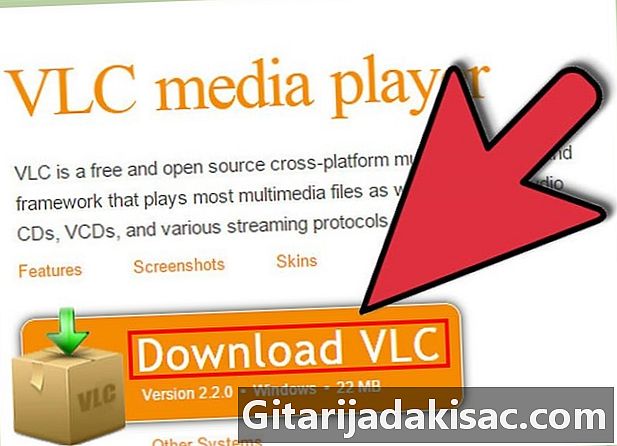
Trasferisci il programma e installalo sul tuo computer. Nonostante quanto detto in precedenza, questo passaggio sarà simile per quasi tutti i software. Per poter scegliere il lettore che preferisci, visita una pagina Web riconosciuta e sicura: http://www.cnet.com è una pagina di download sicura e ha un gran numero di utenti. Inoltre, è composto da una vasta scelta di software tra cui VLC. Se si utilizza questa pagina Web, immettere "VLC Player" nella barra di ricerca e verrà visualizzato un elenco di collegamenti per il download. Scarica il software quindi installalo sul tuo PC seguendo le istruzioni passo dopo passo.- Per rendere questo software più facile da usare, crea un collegamento sul desktop. Perderai meno tempo a cercarlo. È una buona cosa se non sei un grande esperto di nuove tecnologie.
- Prestare attenzione alla versione del software che si sta installando. VLC ha versioni diverse a seconda che tu stia utilizzando Mac o Windows.
-

Avvia VLC. Al completamento dell'installazione del software, avviarlo. È possibile che venga richiesto di confermare lo scambio di dati tra il software e Internet. Dovrebbe essere visualizzata una finestra con uno sfondo nero e al centro un'icona arancione a forma di trama arancione. Di conseguenza, sarai in grado di utilizzare tutte le funzionalità offerte da VLC, in particolare la riproduzione di file video. -
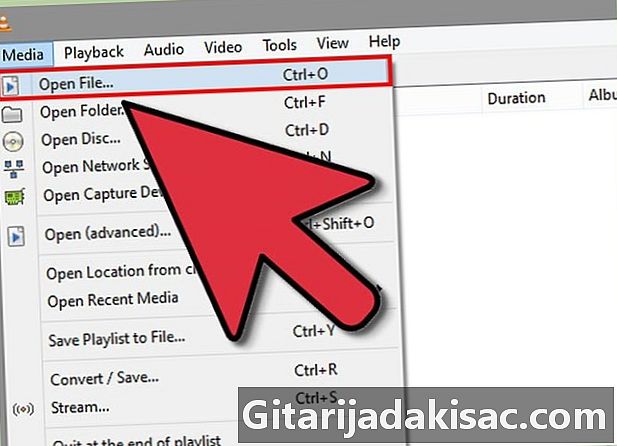
Scegli il file video. Premi l'opzione "Media" che si trova sulla barra degli strumenti nella parte superiore della finestra del software. Quindi scegli "apri un file". Trova e seleziona il video. Generalmente i file the.mkv funzioneranno senza problemi.- Fai attenzione: i punti sopra riportati si applicano solo alla versione Windows di VLC.
- VLC legge quasi tutti i file .mkv, ma ci sono stati alcuni problemi con alcuni tipi di file.mkv incluso un formato di compressione chiamato "Real video". Se questo è anche il tuo caso, dovresti prendere in considerazione la scelta di un altro programma.
Metodo 2 Con un pacchetto di codec
-
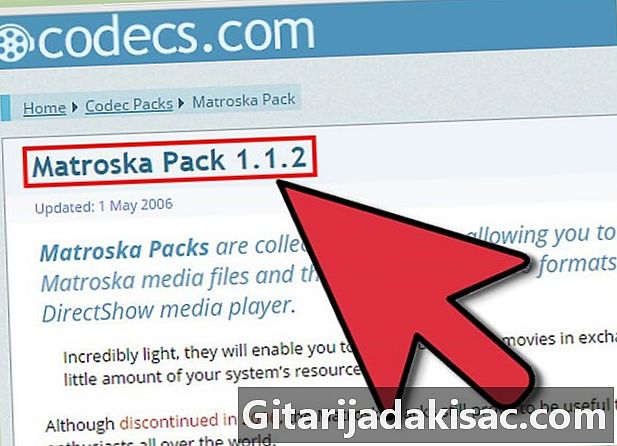
Analizzare i vantaggi e gli svantaggi dei pacchetti di codec (la forma abbreviata di "codec-decoder"). Questi sono strumenti per codificare o decodificare file audio o video. In questo caso è necessario un codec per la lettura di files.mkv. Il vantaggio per te è che ci sono molti "pacchetti di codec gratuiti" su Internet e ce ne sono tanti per i file .mkv come per altri tipi di file multimediali. Questi tipi di pacchetti di codec presentano molti vantaggi e svantaggi che altri metodi di lettura dei file .mkv non hanno.- I vantaggi: Come indicato sopra, la categoria di pacchetti che stiamo cercando è principalmente composta da codec video (non solo dal formato .mkv). Ciò significa che sarai in grado di leggere diversi tipi di file video non appena il file codec viene trasferito e installato. Se le fonti di download dei tuoi video sono diverse l'una dall'altra, il download di un pacchetto di codec completo ti consentirà di disporre dei codec necessari per i diversi tipi di file video che scaricherai.
- Svantaggi: i codec sono in qualche modo lo strumento per la lettura forzata di un file video che si blocca. In molti casi, questi codec funzionano, ma se il tuo obiettivo è leggere solo un file, avrai un gran numero di codec che non ti serviranno e che ti faranno perdere spazio sul tuo disco rigido . Inoltre, se hai mai bisogno di leggere un file, ma nessuno dei codec del pacchetto sembra risolvere il tuo problema, sarà abbastanza complicato capire da dove provenga esattamente il problema, tra tutti i codec che hai nel imballare.
-
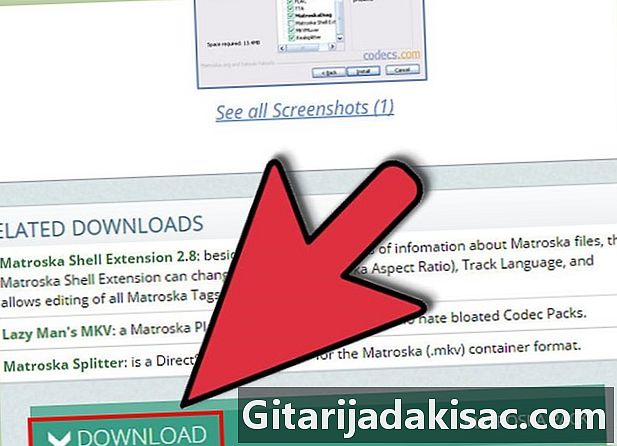
Trasferisci ed esegui il file di installazione per il pacchetto corrispondente. Scarica e installa un pacchetto di codec appropriato. La scelta di scaricare un pacchetto di codec dovrebbe spingerti a cercare un pacchetto sicuro, riconosciuto e, soprattutto, in grado di leggere i file .mkv. Nella pagina ufficiale di Matroska si consiglia il "pacchetto combinato di codec della comunità (CCCP)" per i computer che eseguono Windows. La scelta più sensata per i computer è il pacchetto "K-Lite". Questo pacchetto di codec è scaricabile gratuitamente su "codecguide.com". Scegli quello che contiene i codec che ti interessano e quindi installalo leggendo le istruzioni visualizzate sullo schermo.- I Mac sembrano avere più successo perché devi solo installare un lettore compatibile. Perian è un progetto open source che aggiunge funzionalità video (inclusa la riproduzione di file .mkv) a Quick Time Player. Questo componente funzionerà correttamente, ma purtroppo non è stato aggiornato dal 2012. Sul sito del progetto, gli sviluppatori consigliano diversi programmi di riproduzione video: NicePlayer, VLC e MPlayer OS X.
- Nota: disinstallare i pacchetti di codec presenti sul computer prima di procedere con l'installazione di un nuovo pacchetto. Per evitare problemi di compatibilità, prendere in considerazione la rimozione di eventuali pacchetti che non sono aggiornati o che sono stati sul computer per lungo tempo.
-

Continua a riprodurre il file .mkv sull'unità di tua scelta. Una volta installato il codec pack, sarai in grado di riprodurre i tuoi file video su quasi tutti i lettori video. Nella maggior parte dei casi, gli sviluppatori offrono di installare un software gratuito e aggiornato (ad esempio VLC o Media Player Classic). E questo anche se il software o preinstallato sul tuo PC funzionano.- Dopo l'installazione, potrebbe essere necessario impostare l'opzione "filtro". Non modificare nulla in questo menu a meno che tu non sia un conoscitore di nuove tecnologie e sappia cosa stai facendo.
- Se non riesci ancora a leggere i tuoi file video, prova con file simili. Se riesci a riprodurli, significa che proviene dal file stesso (può essere corrotto o illeggibile).
Metodo 3 Risoluzione dei problemi
-
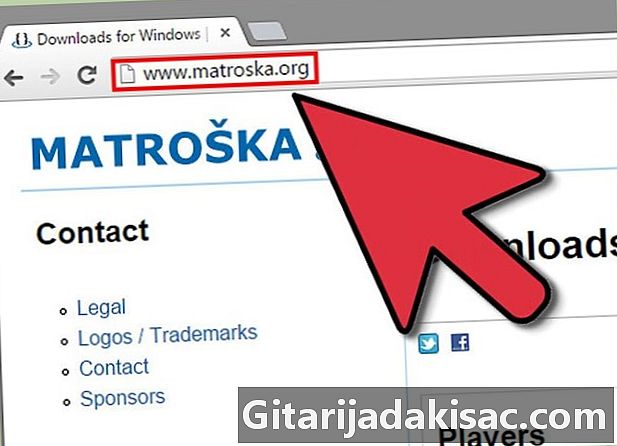
Cerca un software diagnostico che analizzerà il file non riuscito. Qualsiasi tipo di file può produrre errori durante la riproduzione su un PC. Gli sviluppatori di Matroska ne sono consapevoli ed è per questo che hanno integrato nella loro pagina web un programma gratuito che analizza gli errori di lettura dei file mkv. Si chiama "matroskadiag.exe" e cerca se i codec e i filtri installati sono sufficienti per leggere il file.mkv. Può essere scaricato gratuitamente dalla pagina Web di Matroska: matroska.org. -
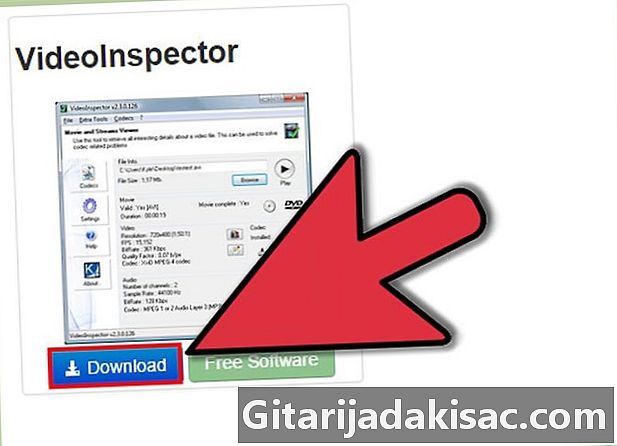
Scegli un altro programma diagnostico. Non c'è solo il software presentato sopra che può permetterti di diagnosticare il tuo file video difettoso. La maggior parte degli strumenti diagnostici gratuiti non esegue solo la scansione del tipo di file. "Video Inspector" di KC Software è uno strumento di analisi di file video scaricabile gratuitamente dalla pagina afterdawn.com. -
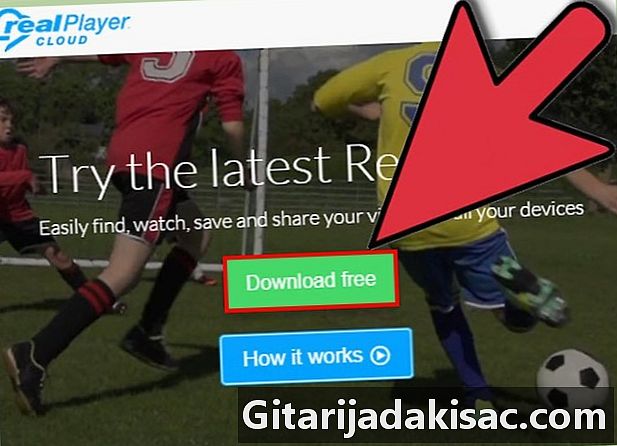
Cerca un riproduttore compatibile con RealVideo. Una parte significativa del problema di lettura dei file .mkv dovrebbe essere risolta dai vari codec e codec. Nonostante tutto, rimane un problema da risolvere e richiederebbe più degli strumenti elencati in precedenza, si tratta di Realvideo, un altro tipo di formato di compressione video. Un file mkv può essere convertito in un file Realvideo, ma in questo caso potresti avere dei problemi quando provi una riproduzione normale (spiegato nei passaggi precedenti). Sfortunatamente, i file mkv che contengono Realvideo sono letti solo dal software RealPlayer che puoi scaricare gratuitamente dalla pagina: real.com.- Tuttavia, se non si desidera scaricare il software ufficiale, è possibile scaricare un lettore in grado di riprodurre file Realvideo. Questo programma si chiama "Real Alternative" ed è scaricabile gratuitamente da diverse fonti.